Daten, Spielstände, Trophäen und mehr von der PS4 auf die PlayStation 4 Pro übertragen: So funktioniert es
Nehmt fast alles mit.
Wenn ihr euch die neue PlayStation 4 Pro kauft und bereits eine PlayStation 4 besitzt, solltet ihr natürlich wissen, wie ihr die Daten auf eure neue Konsole übertragen könnt.
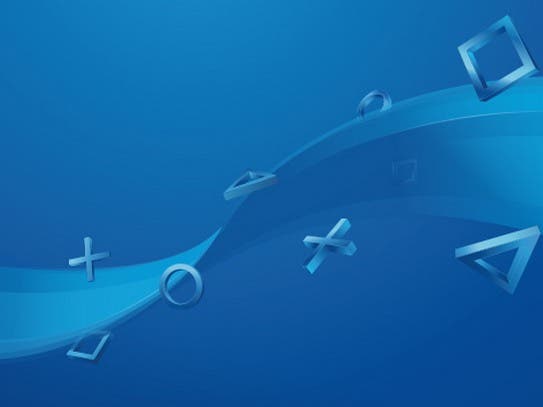
Voraussetzung dafür sind ein LAN-Kabel, eine Breitband-Internetverbindung und beide Konsolen müssen eingeschaltet sein. Haltet euch dann an die folgenden Schritte.
Systemsoftware überprüfen
Zuerst solltet ihr sicherstellen, dass sowohl auf der PS4 als auch auf der PS4 Pro die neueste Systemsoftware installiert ist.
Verbindung zum Internet herstellen und beim PSN anmelden
Schaltet beide PS4-Konsolen ein und verbindet sie entweder per WLAN oder LAN-Kabel mit eurem Heimnetzwerk, damit ihr euch beim PlayStation Network anmelden könnt.
Dabei reicht es, wenn nur die PS4 Pro mit dem Fernseher verbunden ist. Meldet euch dann mit eurer PSN-ID und eurem Passwort auf der neuen Konsole an.
Vorbereitung der Daten
Die PS4 Pro erkennt dann, dass ihr euch mit eurer PSN-ID auf einer neuen Konsole anmeldet und fragt euch, ob die Übertragung von Daten der alten Konsole auf die neue gestartet werden soll.
Folgt hier den Bildschirmanweisungen und bestätigt den Start der Übertragung. Anschließend haltet ihr die Power-Taste der alten PS4 so lange gedrückt, bis ihr einen Piepton hören könnt. Das ist das Zeichen dafür, dass eure Daten nun vorbereitet werden.
Beide Konsolen miteinander verbinden
Nun müsst ihr beide PS4-System via LAN-Kabel miteinander verbinden. Steckt es in die jeweiligen Anschlüsse auf der Rückseite der Konsolen.
Alternativ ist es ebenso möglich, beide Konsolen über jeweils ein eigenes LAN-Kabel mit dem Router zu verbinden und so die Daten zu übertragten.
Zu übertragende Daten auswählen
Welche Daten ihr mitnehmen wollt, könnt ihr selbst bestimmt. Ihr wählt die entsprechenden Anwendungen, Spiele, Spielstände, Screenshots, Videos, Designs und Einstellungen entweder einzeln aus oder entscheidet euch für eine Komplettübertragung.
Habt ihr eure Wahl getroffen, seht ihr, wie viel Speicherplatz anschließend noch auf der Pro frei ist und wie lange die Übertragung dauern wird.
Primäre PS4 aktivieren
Zum Abschluss werdet ihr noch gefragt, ob die neue Konsole als primäre PS4 aktiviert werden soll. Dadurch werden der automatische Download von Updates, das Hochladen von Spielständen in die Cloud und das Teilen von Inhalten mit anderen Benutzen möglich, ihr solltet es also tun.
Zusammengefasst könnt ihr folgende Inhalte übertragen:
- Alle Spieldaten, darunter Downloads aus dem PlayStation Store, von Spieldiscs installierte Daten und Spielstände
- Eingerichtete Ordner
- Screenshots und Videos
- Synchronisierte Trophäendaten
- Nachrichten, die ihr an PSN-Freunde verschickt und von ihnen erhalten habt
- Profildaten anderer Benutzerkonten, die über eine PSN-ID-Anmeldung auf eurer Konsole registriert wurden
Was nicht übertragen wird:
- Passwörter für das PlayStation Network oder Apps wie Netflix und Amazon. Ihr müsst euch auf der Pro jeweils neu anmelden
- Profildaten anderer Benutzerkonten, die nicht über eine PSN-ID-Anmeldung auf eurer Konsole registriert wuden
- Nicht synchronisierte Trophäendaten
Wenn ihr nur Zugriff auf die neue PS4 Pro habt
Habt ihr eure alte PS4 nicht mehr und diese zum Beispiel gegen die neue PS4 Pro eingetauscht, könnt ihr bei der Frage nach der Datenübertragung „Abbrechen" auswählen.
Nach der Anmeldung im PSN werden euch digitale Spiele (ob gekauft oder PS Plus) im Store angezeigt und ihr könnt sie erneut runterladen.
Seid ihr PS-Plus-Mitglied, solltet ihr eure Spielstände vor der Abgabe der alten Konsole in die Cloud hochladen. Dort steht euch 10 GB Speicherplatz dafür zur Verfügung und ihr könnt dann über die PS4 Pro darauf zugreifen.
Was ihr sonst noch beachten solltet
- Wenn ihr die PS4 Pro kauft und an einen 4K-Fernseher anschließt, solltet ihr für das bestmögliche Resultat das mitgelieferte HDMI-Kabel verwenden
- Die obigen Schritte könnt ihr auch bei der Datenübertragung von einer PS4 auf eine andere PS4 anwenden
- Während der Übertragung werden keine Daten von der PS4 gelöscht. Wird aus irgendeinem Grund die Verbindung getrennt oder der Strom unterbrochen, müsst ihr den Vorgang wiederholen. Während der Übertragung wird die Power-Taste vorübergehend deaktiviert
- Habt ihr die PS4 Pro vor einer vollständigen Datenübertragung bereits benutzt, werden vorhandene Inhalte bei der Übertragung gelöscht
Bevor ihr eure alte PS4 verkauft oder eintauscht, solltet ihr auf jeden Fall sicherstellen, die Festplatte zu formatieren. Wählt bei den Einstellungen den Menüpunkt „Initialisierung" und dann bei „PS4 initialisieren" die Option „Voll".









